
Si estás estrenando un Redmi Note 13 o 13 Pro, puede que estés buscando trucos y funciones ocultas para aprovecharlo a tope.
Estos móviles de 2024 tienen muchísimas funciones y opciones que puedes personalizar para adaptarlos a tus gustos y necesidades. Pero si no sabes por dónde empezar, puedes dar un vistazo a esta selección de trucos para el Redmi Note 13 o 13 Pro.
Marca de agua personalizada para tus fotos con Redmi Note 13 y 13 Pro
Si vas a compartir tus fotos en las redes sociales, puede que te interese que la imagen tenga una marca de agua con tu nombre de usuario, slogan, marca personal, etc. O puede que simplemente te guste que quede registrada la hora y fecha en la foto.
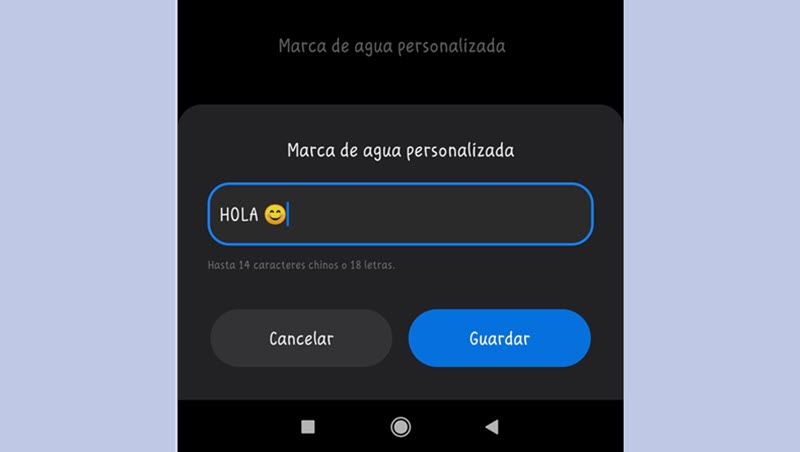
En ese caso, puedes valerte de la opción de «Marca de agua» que encuentras en los ajustes de cámara del Redmi Note 13 y 13 Pro. Recuerda que en estos modelos no encontrarás la ruedita dentada para ir a los ajustes de cámara, sino que tendrás que desplegar la pestañita que encuentras en la parte superior.
Cuando realizas esa acción, verás todas las funciones de cámara, y entre ellas: «Marca de agua». Cuando despliegas la pestaña de esta función encontrarás las opciones disponibles. Puedes simplemente usar la marca de agua del dispositivo, añadir fecha y hora, o crear una marca de agua personalizada.
Cambia el estilo del Centro de control de tu Redmi Note 13 y 13 Pro
Si estás en el grupo de usuarios que no le gusta el nuevo Centro de control del Redmi Note 13 y 13 Pro, puedes aplicar este truco para volver al estilo anterior.
Seguro te habrás dado cuenta que con el nuevo Centro de Control las notificaciones y los accesos directos están divididos en secciones. Por ejemplo, si quieres ver las notificaciones, tienes que deslizar desde la parte izquierda la barra de estado, y si quieres ver las opciones del Centro de control, tienes que deslizarla desde la derecha.
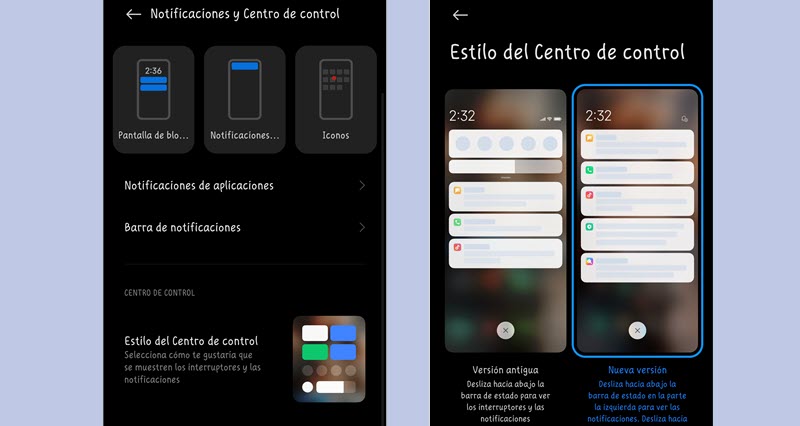
Así que, si quieres volver al estilo anterior del Centro de Control, y tener toda esta información con un simple movimiento, sigue estos pasos:
- Ve a los ajustes del móvil y busca «Notificaciones y Centro de control»
- Desplázate hasta la sección «Estilo de Centro de Control»
- Y ahora solo resta seleccionar «Versión antigua».
Verás que con este simple cambio recuperas la versión clásica del Centro de tu control de tu móvil. Tendrás los accesos rápidos en la parte superior y las notificaciones debajo, pero verás todo con un simple movimiento, sin tener que recordar si desplazarte del lado izquierdo o derecho.
Usa tu Redmi Note 13 y 13 Pro para medir tu ritmo cardíaco
Una de las funciones que encontrarás en tu Redmi Note 13 es la posibilidad de usar el sensor de huellas para medir tu ritmo cardíaco. Por supuesto, no reemplaza el uso de un aparato profesional ni la consulta al médico, pero puedes usarlo a modo de referencia.
Para probar esta función, solo sigue estos pasos:
- Ve a Ajustes del móvil y desplázate hasta la sección «Ajustes adicionales»
- Bajo el apartado «Funciones especiales» pulsa sobre la opción «Ritmo cardíaco»
Cuando elijas esa opción, verás las instrucciones para medir tu ritmo cardíaco usando el escáner de huella digital pasando por un simple configuración para dar los permisos necesarios.
Una vez que la función está configurada, solo mantiene tu dedo sobre el lector de huellas por unos segundos y dejar que el móvil haga el resto del trabajo.
RAM adicional para tener más fluidez en tu Redmi Note 13 y 13 Pro
Los Redmi Note 13 tienen muchas opciones que se pueden configurar para mejorar la fluidez o tener un poco más de rendimiento en el móvil. Y una de ellas es la posibilidad de «crear» RAM adicional.
Por supuesto, la cantidad de GB que podrás usar para tener un extra de RAM dependerá del modelo. Por ejemplo, una de las versiones del Redmi Note 13 Pro te permite usar la función de ampliación de memoria para agregar hasta 12 GB de RAM.
Para implementar esta solución, y usar el almacenamiento interno del móvil para tener unos GB de RAM virtual, solo sigue estos pasos:
- Ve a Ajustes del móvil y desplázate hasta la sección «Ajustes adicionales»
- Bajo el apartado «Funciones especiales» encontrarás la opción «Extensión de memoria»
Según el modelo y versión de tu Redmi Note 13, te mostrarás las opciones en GB disponible en tu móvil para crear RAM adicional. Una vez que cambias esta configuración, tendrás que reiniciar el móvil para que se apliquen los cambios.
Ten en cuenta que esta dinámica no funciona igual como si tuvieras esos GB extra de memoria física, así que no verás un gran cambio en rendimiento, pero si conseguirás un poco más de fluidez en algunas tareas que son más exigentes.
Por supuesto, esta función solo podrás usarla cuando tengas suficiente espacio de almacenamiento disponible en tu Redmi Note 13.
Crea una pantalla de bloqueo más funcional y personalizada
Una de las posibilidades que encontrarás en tu Redmi Note 13 y 13 Pro es la que permite elegir qué información y acciones quieres tener disponible en la pantalla de bloqueo.
Esto no solo te permitirá tener acceso rápido a algunas funciones sin necesidad de desbloquear la pantalla, sino que también te permite ocultar contenido que no quieres que vean otras personas.
Opciones que puedes configurar desde los ajustes del móvil:
- Desplázate hasta «Notificaciones y Centro de Control»
- Busca la opción » Los elementos se muestran en la Pantalla de Bloqueo después de deslizar hacia abajo»
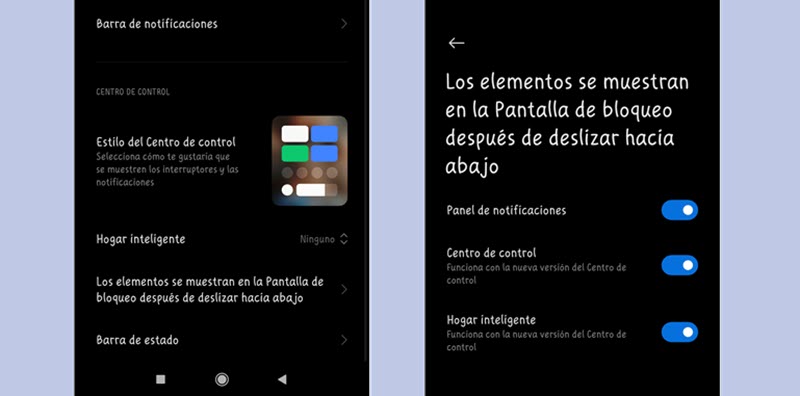
Dentro de este apartado encontrarás algunas opciones que puedes activar para especificar qué deseas que se muestre en la pantalla de bloqueo. Por ejemplo, verás que te permite activar o desactivar el panel de notificaciones, el Centro de control así como opciones de Hogar inteligente.
Por ejemplo, puede que te interese tener las opciones y acceso directo del Centro de Control, pero no quieres que se vean las notificaciones desde la pantalla de bloqueo.
Mantén más seguras las apps importantes en tu Redmi Note 13 y 13 Pro
¿Quieres dar un plus de seguridad a las apps importantes que tienes instaladas en tu Redmi Note 13 o 13 Pro? Entonces puedes aplicar este truco para bloquearlas.
Ya sea que quieras darle un extra de seguridad a las apps financieras que tienes en el móvil, o mantener lejos de las miradas indiscretas las apps de mensajerías, puedes bloquearlas para que nadie puede ingresar a ellas sin tu permiso.
Para usar esta función sigue estos pasos:
- Ve a Ajustes del móvil y desplázate hasta la sección «Aplicaciones»
- Dentro de este apartado busca la opción «Bloqueo de aplicaciones»
Si es la primera vez que usas esta función en el móvil, te pedirá que establezcas un patrón como parte de la configuración inicial. Una vez que realizas esta paso podrás elegir las contraseñas que quieres proteger con el bloqueo.
No necesita usar específicamente una contraseña o patrón para desbloquear la app, también puedes usar la huella dactilar o el desbloqueo facial.
Usa este truco para evitar la fatiga visual en tu Redmi Note 13
Si pasas mucho tiempo leyendo en el móvil, especialmente en la noche, te servirá usar esta función de tu Redmi Note 13 y 13 Pro: Modo lectura.
Si bien lo puedes activar desde las opciones del Centro de Control, tendrás que ir a los Ajustes de la función para personalizarla según tus necesidades, como ves en las imágenes:
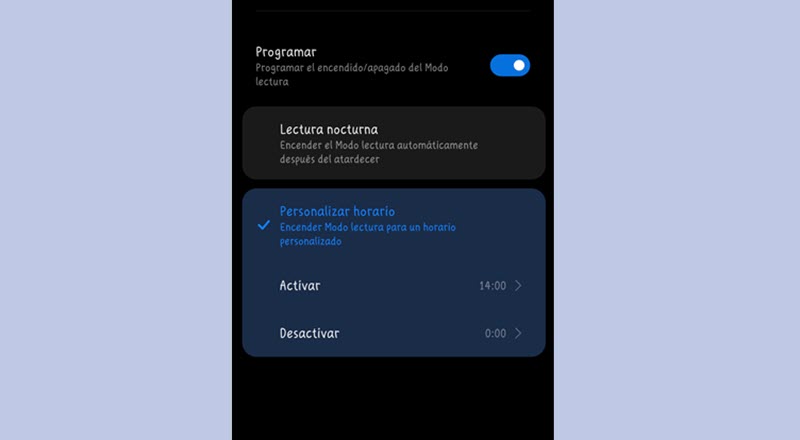
Puedes elegir entre diferentes modos o programar el Modo lectura para que no tengas que activarlo de forma manual. Puedes marcar que se active automáticamente después del atardecer o establecer un periodo de tiempo.
Mejora la pantalla de inicio de tu Redmi Note 13 y 13 Pro con este truco
Si eres de los que personalizar cada detalle de la pantalla de inicio, con los widgets y accesos directos, te servirá este truco para evitar que se modifique tu configuración.
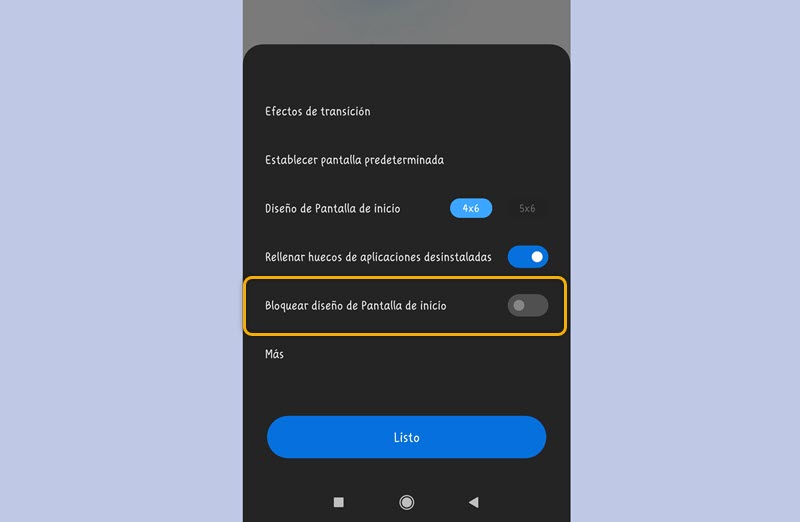
Es un truco simple que solo requiere que pellizques la pantalla para que aparezca un pequeño menú inferior que te permitirá acceder a los ajustes. Solo tienes que pulsar sobre la ruedita para abrir el menú que ves en la imagen.
Activa la opción «Bloquear diseño de pantalla de inicio» y verás que nadie podrá modificarlo. Una dinámica que te ayudará con los toques accidentales o cuando prestas el móvil a otras personas.
Crea un segundo espacio de trabajo o estudio en tu Redmi Note 13 y 13 Pro
Si te gustaría tener un entorno de trabajo o estudio separada de tus apps personales, puedes usar la función de «Segundo espacio» de tu Redmi Note 13.
Es como si tuvieras dos móviles en uno, ya que cada espacio es independiente del otro. Así que, puedes tener apps, funciones y configuraciones diferentes, según tus necesidades.
- Para activar esta función ve a Ajustes del móvil
- Busca el apartado «Ajustes adicionales» y bajo «Funciones especiales» y elige «Segundo espacio»
- Pulsa sobre «Activar el Segundo espacio»
Una vez que pasas por una breve configuración, ya tendrás creado tu segundo espacio para configurarlo desde cero.
Mejores fotografías desde el Redmi Note 13 y 13 Pro con la Gcam
Si bien el Redmi Note 13 y Note 13 Pro tienen muchas funciones de cámara interesantes y potentes, puede que te interese contar con las opciones que ofrece la GCam.
Esta aplicación de cámara de Google no está disponible fuera de los móviles Pixel, pero gracias al trabajo de la comunidad de desarrolladores, puedes tener una versión de la GCam en tu móvil.
Ten en cuenta que puede que no tengas todas las funciones de la GCam, pero podrás disfrutar de las más populares. En el artículo que enlazamos abajo te mostramos cómo puedes descargar e instalar la GCam para los Redmi Note 13 y 13 Pro en unos pocos pasos.
Crea categorías para organizar las apps en el Redmi Note 13 y 13 Pro
Crear carpetas con las apps que tenemos instaladas en el móvil es una de las primeras opciones que usamos para mantenerlas organizadas, y que no se conviertan en un caos.
Una dinámica práctica si tenemos muchas apps en el móvil y no queremos perder tiempo desplazándonos por todo el cajón de aplicaciones. Sin embargo, hay otro método que puedes usar para organizar tus aplicaciones en el Redmi Note 13 y 13 Pro: las categorías.
En lugar de crear carpetas, puedes crear categorías de apps que se mostrarán como pestañas en el cajón de aplicaciones. Por ejemplo, puedes crear una categoría de «Trabajo», «Estudio», «Música», etc.
Para aplicar esta dinámica, solo ve al cajón de aplicaciones y pulsa sobre el icono de la ruedita que ves en la parte superior. En esa sección encontrarás «Gestionar categorías de aplicaciones» con las opciones para crear diferentes categorías y seleccionar las apps que quieres agrupar en cada una de ellas.
Comprueba tu red de internet sin instalar nada en tu Redmi Note 13 y 13 Pro
Si quieres saber si tu conexión a internet está estable o presenta algún problema no necesitas instalar ninguna app o recurrir a servicios online para realizar esta tarea.
Tu Redmi Note 13 y 13 Pro cuenta con una opción que permite realizar una comprobación rápida del estado de internet, sin recurrir a herramientas de terceros. Para ello, solo tienes que valerte de «Optimización», que encontrarás en la bóveda de aplicaciones.
Solo tienes que abrir esta herramienta y desplazarte a la parte inferior para seleccionar la opción «Comprobar la red». Si bien no te dará mayores datos, te permitirá saber si la conexión es correcta o hay algún problema.
Oculta las apps que desees mantener privada en tu Redmi Note 13 y 13 Pro
Antes vimos que existe la posibilidad de bloquear las aplicaciones que deseamos mantener privadas para que nadie entre en ellas, y vea su contenido. Una dinámica práctica.
Sin embargo, hay otra forma de mantener privadas las apps en tu móvil: ocultarlas. Sí, puedes ocultar el icono de las apps en el cajón de aplicaciones o en la pantalla principal para que nadie sepa que tienes ciertas apps instaladas.
Para ello, solo tienes que seguir los pasos que mencionamos en el ítem anterior para acceder a «Optimización» en la bóveda de aplicaciones. En el kit de funciones que encontrarás en la parte inferior, verás «Ocultar aplicaciones».
Puedes ocultar tantas apps como desees, y para acceder a ellas solo tienes que separar los dedos en la pantalla de Inicio (como si fuera la acción contraria a pellizcar la pantalla) y verás un «cajón de apps oculto».





